Комбинирането и изваждане на AutoCAD
Как да се съчетаят обекти AutoCAD (2D примитиви)
Много често има нужда да се комбинират 2D AutoCAD образувания в монолитна обект, като по този начин го превръщат в полилиния или регион. Необходимо е, например, да се подготви съоръжението за екструдирането в 3D-тяло. Да разгледаме пример (вж. Фиг.).
Ясен отговор на въпроса как да се съчетаят сегментите не може да бъде по AutoCAD, защото Има няколко команди, които ви позволяват да направите това. Така че нека да ги гледаш.
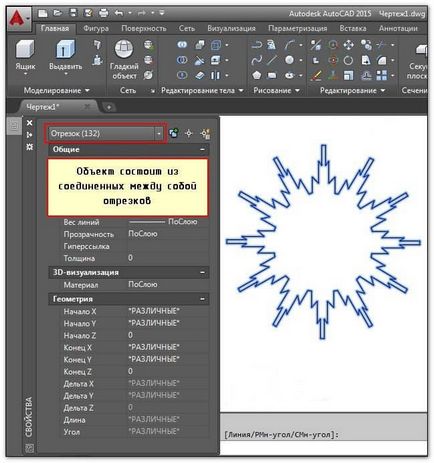
Целта в AutoCAD състои от сегменти
Как да се съчетаят AutoCAD съответствие с командата "Поле"
"Обхват" Отборът е в раздела "Начало" в "Рисуване" лентата с инструменти. Тя ви позволява да конвертирате затворените съоръжения в така наречения район на обекти. За да се изпълни командата, просто го изберете и след това изберете всички обекти, които искате да се свържете.
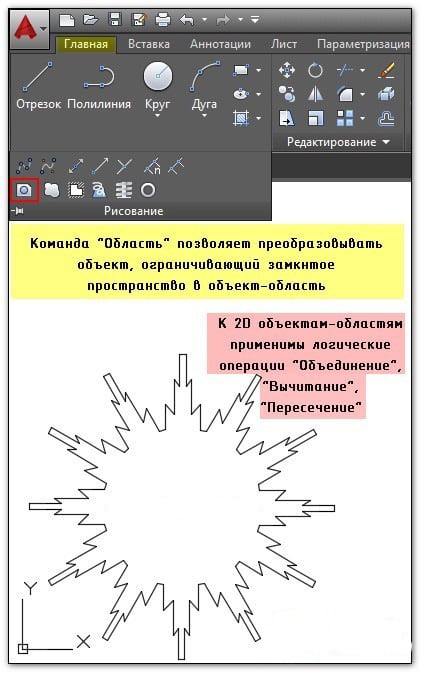
Екип на AutoCAD «Област»
Както и в AutoCAD, за да свържете ред с командата "Контур"
Друга много полезна команда, която ви позволява да създадете не само един регион на обектите, но и начупена линия - "Контур". Намира се на "Home" в раздела панел "Рисуване". Командата се изпълнява по следния начин: след диалоговия прозорец за активиране се появява, в която да се определи видът на целевия обект (полилиния или регион), а след това, след като кликнете OK, ще бъдете подканени да определите вътрешна точка на затворен контур. Ако няма пропуски, командата се изпълнява правилно.
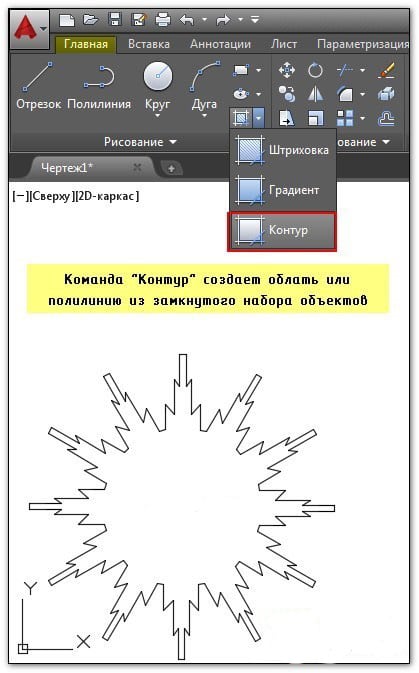
Екип на AutoCAD «Контур"
Както и в AutoCAD да комбинирате обекти с помощта на командата "Connect"
Ако вашият обект се състои от сегменти. дъгови сегменти, полилинии, или шлици, които заедно представляват затворен обект, които можете да използвате за редактиране команда "Connect", за да го направи цяло. Екип е проста: вие трябва да го изберете и след това изберете обектите, които искате да се присъедините (можете да използвате рамката за избор, ако много елементи), и след това натиснете Enter.
ЗАБЕЛЕЖКА: Ако няма присъединяването на затворен контур, командата няма да бъде изпълнена! Ето защо, когато обект на използване щракне.
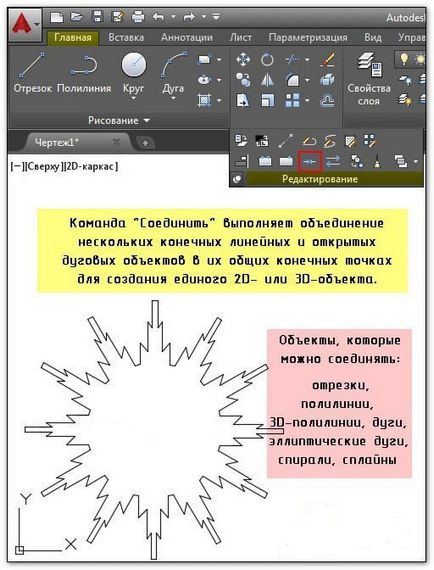
Как да се съчетаят AutoCAD полилинии, линии, дъги
Сега знаете начините за това как да се свържете на различни обекти на AutoCAD в комплекс парче лице. И в заключение ще отбележа нещо много важно: понякога, когато не работи един от най-разглеждани командите, от друга страна, при същите условия, могат да бъдат изпълнени правилно.
Компоненти на AutoCAD обекти. "Асоциация" Екип
За да създадете сложни 3D модели на AutoCAD, трябва да използвате така наречените логически команди. Те позволяват на множество обекти от същия тип, за да се създаде нова и по-сложни от стандартните 3D фигури. Има три логически команди:
В резултат на изпълнението на всяка инструкция се получава от една част композитен обект. Тези инструкции са разположени на панела "Solid редактиране" (вж. Фиг.).

AutoCAD 3D моделиране с помощта на логически команди
AutoCAD. Комбинирането на обекти от същия тип
Така че, помислете за командата "Обединяване". Както подсказва името, тази операция позволява свързване на обекти в AutoCAD (звена, повърхности и райони). Главното условие да комбинирате обекти от същия тип.
Имайте предвид, че се комбинират обектите в AutoCAD може дори тези, които нямат общ точки за контакт. Визуално разлика няма да се случи, но самия обект става твърд.
Самата писта е много проста:
- Изберете командата "Обединяване" (виж фиг.).
- Избор на всички обекти, които искат да се присъединят и натиснете Enter.
PRIMICHANIE:
За да се ускори изборът на обекти, можете да използвате рамката за избор.
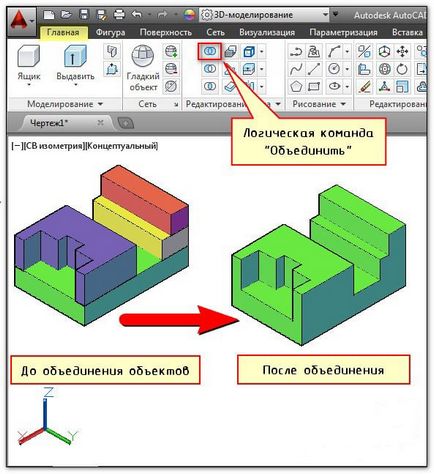
Комбинирането на AutoCAD
Как да отмените синдиката в AutoCAD
Можете да използвате командата "Сплит" в панела "Solid Редактиране". Все пак, имайте предвид, че композитен обект може да бъде разделена в този случай, ако няма общ език.

Екип на AutoCAD «Divide»
По този начин, изграждане на 3D модели в AutoCAD можете да правите с логически команди. Команда "Асоциация" позволява отделни томове да съчетават триизмерни обекти в едно цяло. Това значително намалява теглото на файла. Обърнете внимание на това!
AutoCAD логически операции. "Извади" команда
Както споменах по-рано, за да създадете композитни обекти AutoCAD могат да използват три логически команди. Съчетавайки в AutoCAD произвежда целия комплекс форми на 3D модели, но с помощта на операция "изваждане", можете да създадете дупки, неравности или вдлъбнатини.
AutoCAD изваждане
Помислете за изваждането на AutoCAD по-подробно. Нов обект може да се постигне чрез отстраняване на обема на други твърди предмети или повърхности. Главното условие: обектите трябва да имат общи точки (обеми) кръстовище. Един илюстративен пример, показан на фиг.
ЗАБЕЛЕЖКА:
Ако се изважда от повърхността на твърд предмет, в резултат на това действие ще повърхностни, но на повърхността се изважда от 3D тялото - това е невъзможно.
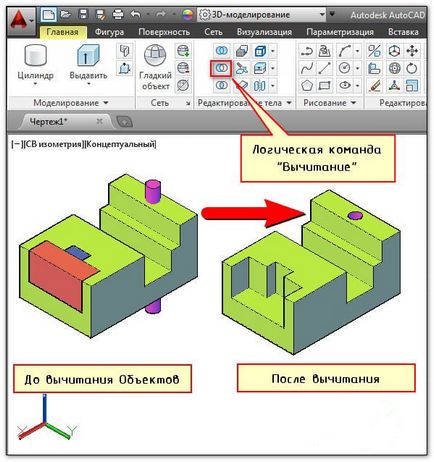
AutoCAD «Изваждане» Екип
Алгоритъм изпълнение "Изваждане" команда е много проста:
- Панелът "Solid Редактиране" изберете операцията "изваждане".
- Посочете обектите, от които искате да приспада определена сума. Натиснете Enter.
- Изберете обектите, които искате да се изважда. Натиснете Enter.
При изпълнение на командата последователност се изпълнява правилно. Един пример е показан на фиг.
ЗАБЕЛЕЖКА:
Ако размерът на самоучастието на обекти (например, на височината на цилиндъра на фиг.) По-големи от обекта, в която искате да се направи дупка - не се притеснявайте. Ненужно обем след приспадането ще изчезне от само себе си. Но с прякото изпълнение на операцията такива съоръжения е много по-лесно да се избере. Направете го на практика!
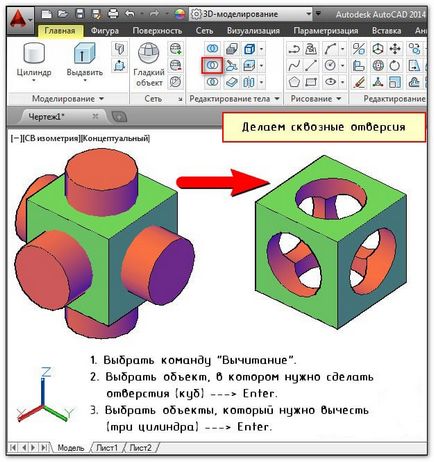
операция алгоритъм изпълнение "изваждане" в AutoCAD